百度地图是需要联网才可以使用的地图,那有没有一款不需要联网就可以看地图的导航软件呢?当然有了,MapsMe最大的优势就是可以户外离线使用,不需要联网就可以轻松找到路口!那么,MapsMe地图新手教程是什么呢?一起来看看!

两个地方都不是当前地点的线路规划和测距
这种情况常用于出发前的策划,A点到B点有多少公里,道路情况怎样等等。打开地图,下方选项框中有4个选项,“搜索”,“A点到B点”,“图钉列表”,“主菜单”。
点击“A点到B点”选项,屏幕上方出现2个选框:你的位置,目标地点。如果你知道A点地址,并且字数不是很长,可以输入,但我不建议输入,因为往往输入的地址不一定正确,但是像英国输入邮政编码就可以,因为他们的邮政编码能够精确到每一个门牌号,而且4-6个字母。我的经验是放大地图,找到地图上的A按住,这时屏幕下方出现一个选框:点击“从”箭头符号,这就确定了出发点;再找到B点,按住,从下面选框中点击“发送至”,一个线路就规划完成了(线路计算有时会几分钟时间)。这时要看一看上方选择的出行方式,一般应该选择自行车线路,不良天气可以参考汽车线路,但要躲开高速路,同样下方会给出预估骑行时间,公里数,和地形起伏曲线。
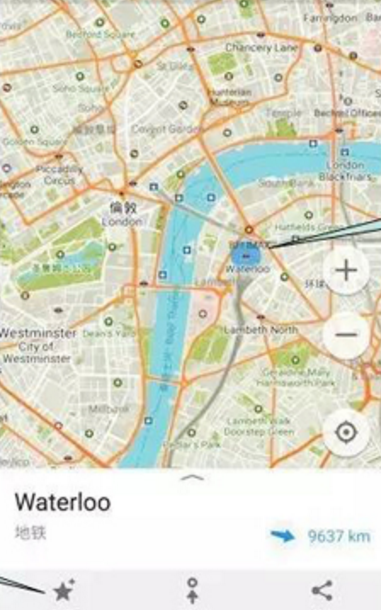
MapsMe是出国骑行的利器,即使购买了流量卡,手机了也要备一个MapsMe地图,因为国外许多地方的手机信号弱到无法满足地图打开和规划的需要。这时MapsMe就显得威力无比。当然如果在有网络情况下谷歌地图的功能更加强大,下一篇说一说出国旅游使用谷歌地图的几个小技巧。
定位存储(扎钉)
按住(点击)地图上的一个位置。下面弹出一个选项框。点击左面的五星(书签),一个位置就确定了,这时可以给这个五星(图钉)起个名字,同时已经自动存储了这个位置。如果想取消这个存储,重新点击五星就可以取消了。定位存储是最简单的一个操作,也是最实用的。例如,对新到一个陌生地方的旅馆定位后,方便出门转悠时能顺利找回家;而对即将到达的目标旅馆定位,方便导航和规划线路;每找到一个旅馆后定位扎钉,全部行程完成后,扎钉连线就是你的实际旅行线路图。
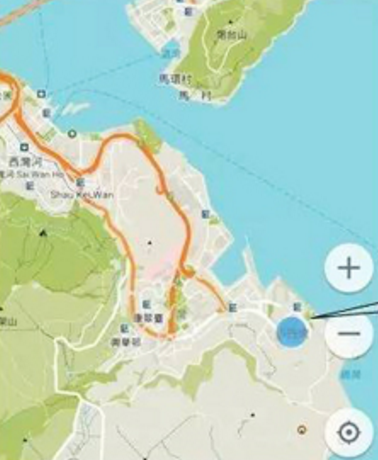
当前位置到目标位置的线路规划和测距
当前位置到目标位置的距离测量最容易操作,按住(点击)目标位置(如果目标位置已经扎钉,点击图钉),屏幕下方弹出选项框,点击“发送至”图标,这时屏幕上方出现出行方式选项,总共有:汽车、自行车、步行、出租车,四个选项。其中自行车和出租车都是今年软件升级后的新功能。以前骑行线路都是用步行线路代替,现在可以翻页了。
线路规划完成后,屏幕下方会出现本条线路的骑行预估时间,公里数,还有起伏地形曲线。下方的右面是导航按钮,建议在道路复杂的区域使用。不用担心走错路,因为道路变化后,规划线路也会调整,永远给出一条最近的道路供你参考。这个距离的测量可随时进行,判断当前位置离目标还有多远,线路情况怎样。
新闻热点
疑难解答